Guide pour Tenorshare iCareFone
Guide pour Win
Essayez iCareFone maintenant
Essayez iCareFone maintenant
Étape 1 Connecter l'appareil
Téléchargez et installez Tenorshare iCareFone sur votre PC ou Mac, puis connectez votre appareil. Si un message vous demande de "Faire confiance à cet ordinateur", veuillez déverrouiller votre appareil et entrer le code de sécurité pour assurer une détection réussie. Une fois l'appareil connecté, sélectionnez "Exporter des photos" depuis l'interface principale pour commencer rapidement.
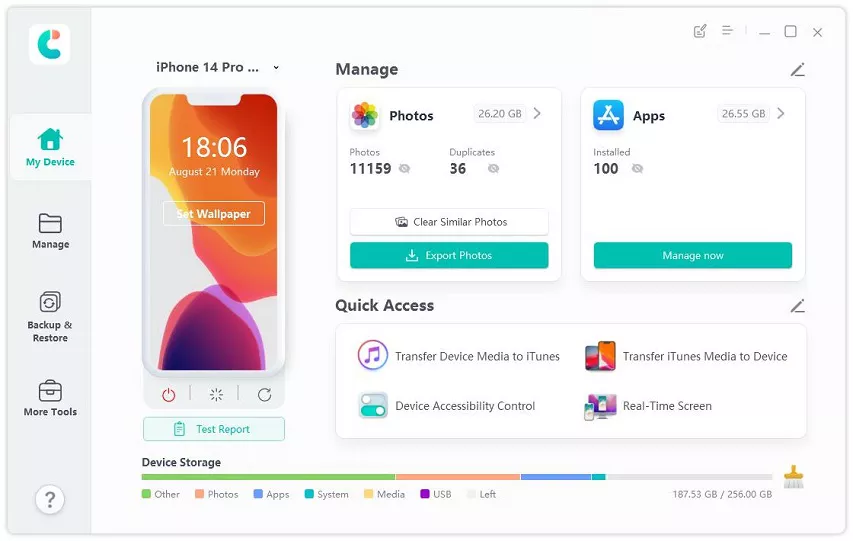
Étape 2 Commencer l'exportation

Étape 3 Photos exportées avec succès

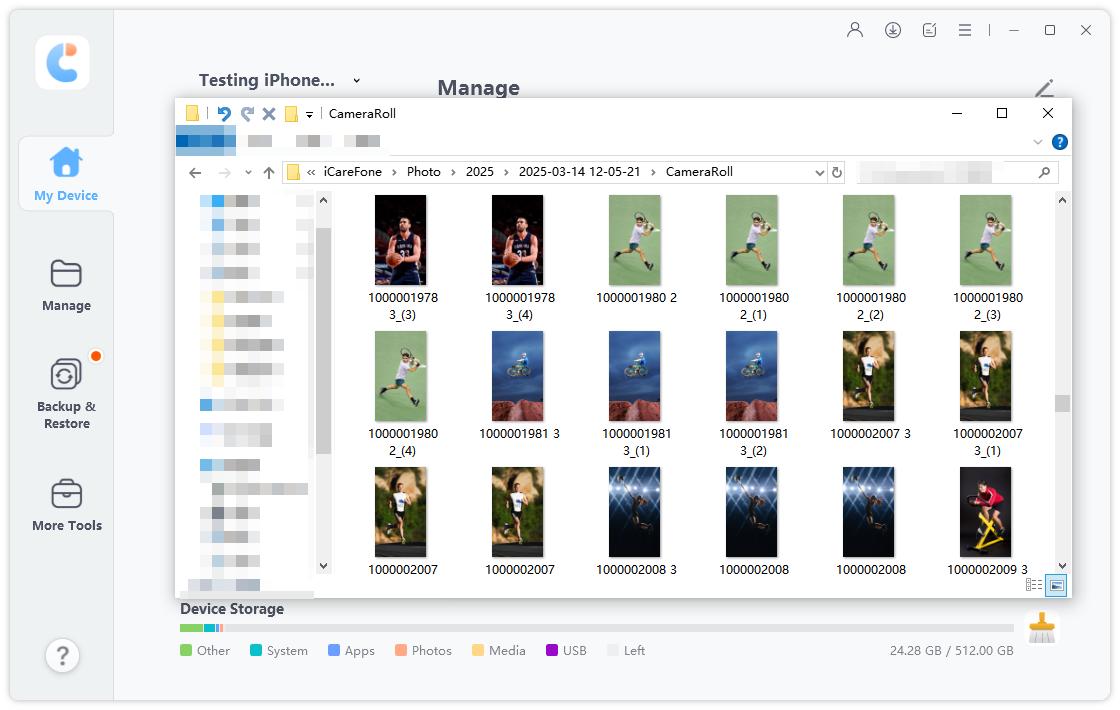
Cette page est-elle utile ?
Besoin d'aide ?
Contactez notre équipe d'assistance, et nous vous répondrons dans un délai de 24 heures les jours ouvrables.
Nous contacter